VSYNC: Должны ли вы включить или выключить его
Что такое VSYNC и когда вы должны включить его? [Полная информация]
В мире игр для ПК очень важно, чтобы вы получили наилучшую возможную частоту кадров, чтобы сделать свой игровой опыт более богатым и более плавным. Если вы собираетесь начать новую игру, вы, возможно, столкнулись с термином VSYNC и возможностью выключить ее или. Вам может быть интересно “Что такое vsync” и в чем его значение. Продолжить читать статью, чтобы узнать больше о VSYNC, ее плюсах и минусах и о том, как включить или отключить ее.
Что такое VSYNC?
VSYNC или вертикальная синхронизация – это технология, которая помогает решить проблемы с разрывом экрана. Это происходит путем ограничения частоты кадров игры и сопоставления ее с частотой обновления вашего монитора. Мало того, что он соответствует частоте обновления монитора с частотой кадров игры, но также мешает графическим процессорам вытащить новые рамы во время цикла обновления монитора. Проблема разрыва экрана решается этой техникой, что делает ваш общий опыт игры намного лучше.
Он также заставляет графический процессор (графический блок обработки) отображать кадры, отображаемые им в сочетании с частотой обновления монитора, чтобы избежать разрыва экрана. Vsync также использует методы, такие как переворачивание страниц и двойная буферизация для синхронизации кадра, отображаемой с помощью графического процессора с циклом обновления монитора.
Плюсы и минусы VSYNC
Технология VSYNC, представленная для решения проблемы разрыва экрана, является удивительной технологией, которая сделала игры намного веселее. Однако, как и любая другая технология, у нее есть некоторые преимущества и недостатки.
Преимущества VSYNC:
- Основным преимуществом VSYNC является то, что он устраняет проблему разрыва экрана при игре в игры.
- Укрепив частоту кадров до частоты обновления монитора, он удаляет огромную нагрузку из графического процессора. Это означает, что ваша система не будет перегреться, и это также приводит к более длительной жизни GPU.
- При использовании более старого монитора или телевизора для игры в игры это делает игру более плавным, синхронизируя частоту обновления и частоту кадров.
- Вы также можете использовать VSYNC для игры в старые или устаревшие игры. Поскольку эти игры обычно не имеют ограничений FPS, это приводит к переоборудованию вашего графического процессора и перегреве. VSYNC ограничивает частоту кадров в игре и позволяет вам получить лучший игровой опыт.
Недостатки VSYNC:
- Основным недостатком VSYNC является то, что при попытке синхронизировать частоту кадров и частоту экрана он создает задержку для команд мыши и клавиатуры. Это особенно большая проблема при игре с высококонкурентными играми, где один щелчок может привести к победе или потере для вас.
- При игре в игру с высокой интенсивностью частота кадров внезапно падает ниже частоты обновления монитора во время интенсивной сцены. VSYNC, в попытке синхронизировать частоту кадров с частотой обновления, дополнительно снижает частоту кадров в соответствии с предпочтениями монитора. Это приводит к снижению производительности вместо улучшения.
Должен ли я включить или выключить VSYNC?
Прочитав о том, что такое Vsync, его плюсы и минусы, вы можете задаться вопросом, следует ли вам включить или выключить VSYNC. Ответ на этот важный вопрос полностью зависит от вашей ситуации. Здесь мы описали различные ситуации, когда вы должны выключить Vsync или включить:
1. Когда включить VSYNC на?
Если используемый вами монитор старый или имеет низкую частоту обновления, и вы постоянно сталкиваетесь с проблемой разрыва экрана, VSYNC является ответом. Это заставит частоту кадров игры идеально выровнен с частотой обновления вашего монитора. Даже в случае, если частота обновления вашего монитора совпадает с частотой кадров игры, рекомендуется включить VSYNC. Это охватит любые внезапные проблемы и сделает игровой опыт гораздо более плавным.
2. Когда выключить vsync?
Вам не нужно включать VSYNC, если частота кадров в игре ниже, чем частота обновления вашего монитора. Точно так же, играя в игры с графически интенсивными сценами, рекомендуется выключить VSYNC. Причиной этого является то, что во время таких сцен частота кадров падает ниже частоты обновления, что приводит к дальнейшему снижению частоты кадров из -за VSYNC. Это приводит к ужасным визуальным эффектам и отставанию в производительности, разрушая игровой опыт.
Как включить и отключить vsync?
Позвольте нам направить вас, если вы решили включить VSYNC, и вам интересно, как это сделать. Процесс включения или отключения VSYNC прост и прост. Вы можете выполнить эти шаги, чтобы включить или отключить VSYNC на вашем ПК:
Шаг 1. В ваших окнах откройте панель управления Nivida, используя строку поиска и перейдите на «Управление настройками 3D.”
Шаг 2. В вкладке «Управление настройками 3D» перейдите в «Глобальные настройки» и найдите «Вертикальную синхронизацию.”
Шаг 3. Теперь вам нужно дважды щелкнуть на «вертикальную синхронизацию», и это предоставит вам возможность включить его, выбрав «на» или отключив его, выбрав «Выход».”
Заключение
Вертикальная синхронизация или VSYNC могут быть чрезвычайно полезными, если ваш монитор не является последней моделью. Точно так же, играя в ваши любимые старые игры, позволяя VSYNC может удалить чрезмерную нагрузку на графический процессор и улучшить игровой опыт. Помимо нескольких случаев, рекомендуется оставить VSYNC.
VSYNC: Должны ли вы включить или выключить его
Это приводит к разделению дисплея на тонкие горизонтальные линии. Следовательно, синхронизация частоты обновления с частотой кадров необходимо для предотвращения разрыва.
Что такое VSYNC и когда вы должны включить его? [Полная информация]
В мире игр для ПК очень важно, чтобы вы получили наилучшую возможную частоту кадров, чтобы сделать свой игровой опыт более богатым и более плавным. Если вы собираетесь начать новую игру, вы, возможно, столкнулись с термином VSYNC и возможностью выключить ее или. Вам может быть интересно “Что такое vsync” и в чем его значение. Продолжить читать статью, чтобы узнать больше о VSYNC, ее плюсах и минусах и о том, как включить или отключить ее.
Что такое VSYNC?
VSYNC или вертикальная синхронизация – это технология, которая помогает решить проблемы с разрывом экрана. Это происходит путем ограничения частоты кадров игры и сопоставления ее с частотой обновления вашего монитора. Мало того, что он соответствует частоте обновления монитора с частотой кадров игры, но также мешает графическим процессорам вытащить новые рамы во время цикла обновления монитора. Проблема разрыва экрана решается этой техникой, что делает ваш общий опыт игры намного лучше.
Он также заставляет графический процессор (графический блок обработки) отображать кадры, отображаемые им в сочетании с частотой обновления монитора, чтобы избежать разрыва экрана. Vsync также использует методы, такие как переворачивание страниц и двойная буферизация для синхронизации кадра, отображаемой с помощью графического процессора с циклом обновления монитора.
Плюсы и минусы VSYNC
Технология VSYNC, представленная для решения проблемы разрыва экрана, является удивительной технологией, которая сделала игры намного веселее. Однако, как и любая другая технология, у нее есть некоторые преимущества и недостатки.
Преимущества VSYNC:
- Основным преимуществом VSYNC является то, что он устраняет проблему разрыва экрана при игре в игры.
- Укрепив частоту кадров до частоты обновления монитора, он удаляет огромную нагрузку из графического процессора. Это означает, что ваша система не будет перегреться, и это также приводит к более длительной жизни GPU.
- При использовании более старого монитора или телевизора для игры в игры это делает игру более плавным, синхронизируя частоту обновления и частоту кадров.
- Вы также можете использовать VSYNC для игры в старые или устаревшие игры. Поскольку эти игры обычно не имеют ограничений FPS, это приводит к переоборудованию вашего графического процессора и перегреве. VSYNC ограничивает частоту кадров в игре и позволяет вам получить лучший игровой опыт.
Недостатки VSYNC:
- Основным недостатком VSYNC является то, что при попытке синхронизировать частоту кадров и частоту экрана он создает задержку для команд мыши и клавиатуры. Это особенно большая проблема при игре с высококонкурентными играми, где один щелчок может привести к победе или потере для вас.
- При игре в игру с высокой интенсивностью частота кадров внезапно падает ниже частоты обновления монитора во время интенсивной сцены. VSYNC, в попытке синхронизировать частоту кадров с частотой обновления, дополнительно снижает частоту кадров в соответствии с предпочтениями монитора. Это приводит к снижению производительности вместо улучшения.
Должен ли я включить или выключить VSYNC?
Прочитав о том, что такое Vsync, его плюсы и минусы, вы можете задаться вопросом, следует ли вам включить или выключить VSYNC. Ответ на этот важный вопрос полностью зависит от вашей ситуации. Здесь мы описали различные ситуации, когда вы должны выключить Vsync или включить:
1. Когда включить VSYNC на?
Если используемый вами монитор старый или имеет низкую частоту обновления, и вы постоянно сталкиваетесь с проблемой разрыва экрана, VSYNC является ответом. Это заставит частоту кадров игры идеально выровнен с частотой обновления вашего монитора. Даже в случае, если частота обновления вашего монитора совпадает с частотой кадров игры, рекомендуется включить VSYNC. Это охватит любые внезапные проблемы и сделает игровой опыт гораздо более плавным.
2. Когда выключить vsync?
Вам не нужно включать VSYNC, если частота кадров в игре ниже, чем частота обновления вашего монитора. Точно так же, играя в игры с графически интенсивными сценами, рекомендуется выключить VSYNC. Причиной этого является то, что во время таких сцен частота кадров падает ниже частоты обновления, что приводит к дальнейшему снижению частоты кадров из -за VSYNC. Это приводит к ужасным визуальным эффектам и отставанию в производительности, разрушая игровой опыт.
Как включить и отключить vsync?
Позвольте нам направить вас, если вы решили включить VSYNC, и вам интересно, как это сделать. Процесс включения или отключения VSYNC прост и прост. Вы можете выполнить эти шаги, чтобы включить или отключить VSYNC на вашем ПК:
Шаг 1. В ваших окнах откройте панель управления Nivida, используя строку поиска и перейдите на «Управление настройками 3D.”
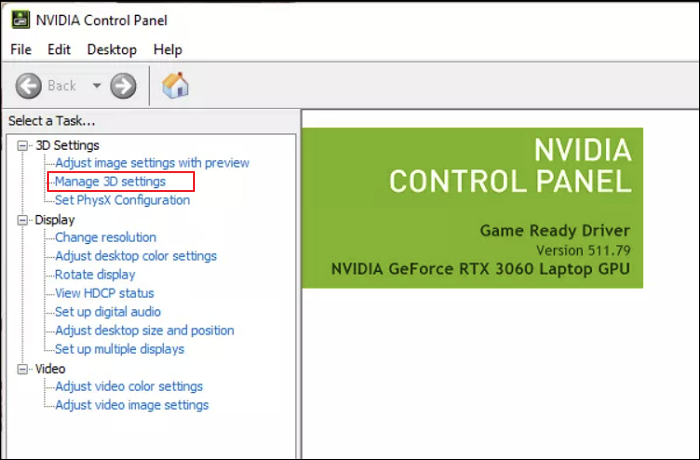
Шаг 2. В вкладке «Управление настройками 3D» перейдите в «Глобальные настройки» и найдите «Вертикальную синхронизацию.”
Шаг 3. Теперь вам нужно дважды щелкнуть на «вертикальную синхронизацию», и это предоставит вам возможность включить его, выбрав «на» или отключив его, выбрав «Выход».”
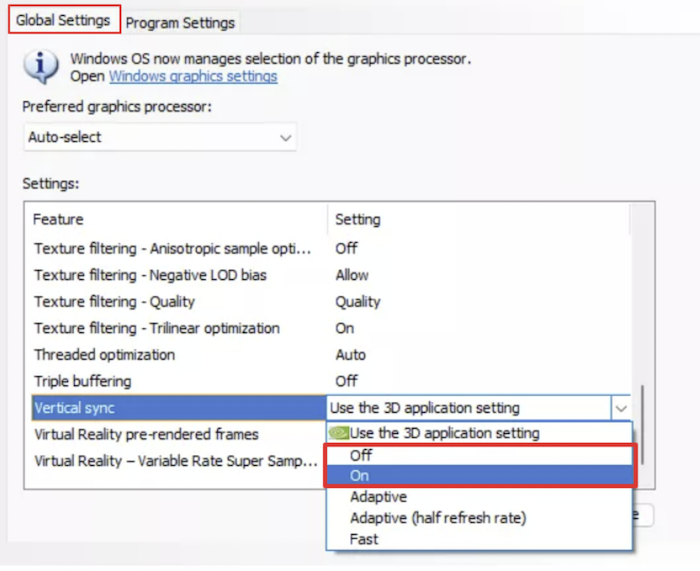
Заключение
Вертикальная синхронизация или VSYNC могут быть чрезвычайно полезными, если ваш монитор не является последней моделью. Точно так же, играя в ваши любимые старые игры, позволяя VSYNC может удалить чрезмерную нагрузку на графический процессор и улучшить игровой опыт. Помимо нескольких случаев, рекомендуется оставить VSYNC.
VSYNC FAQS
После прочтения всей статьи, если у вас все еще есть вопросы без ответа, мы также ответили на несколько наиболее часто часто задаваемых вопросов о VSYNC. Надеюсь, вы найдете свой ответ здесь:
1. Увеличивает ли VSYNC FPS?
Нет, VSYNC технически не увеличивает FPS, но ограничивает его в соответствии с частотой обновления вашего монитора. Это делает это, чтобы остановить проблему разрыва экрана. Хотя при ограничении FPS VSYNC также создает входную задержку.
2. Делает ли Vsync компьютер горячее?
Когда VSYNC включен, он ограничивает частоту кадров в соответствии с частотой обновления монитора. Таким образом, он удаляет чрезмерную нагрузку на графический процессор, делая компьютер холодильник. Это означает, что VSYNC не делает компьютер горячее при включении.
3. GSYNC лучше, чем VSYNC?
И GSYNC, и VSYNC используются для решения проблем разрыва экрана. Хотя оба работают аналогичным образом, GSYNC – это улучшение по сравнению с VSYNC. Он устраняет проблемы с VSYNC, такие как входное задержка, заикание, потеря FPS во время интенсивных сцен и т. Д.
4. FreeSync лучше, чем vsync?
FreeSync – это решение, предлагаемое AMD для решения проблемы разрыва экрана. Он работает по тому же принципу, что и vSync, но лучше, чем последний. Причиной этого является то, что у него нет никаких входных задержек или деградации производительности.
VSYNC: Должны ли вы включить или выключить его?
Сканер безопасности веб-приложений Invicti-единственное решение, которое обеспечивает автоматическую проверку уязвимостей с помощью доказательств Scanning ™.
Если вы среди тех, кто любит тратить свое время на игра в игры, вы, должно быть, приобрели дорогостоящее оборудование. Тем не менее, вы можете столкнуться с типичными аппаратными проблемами, такими как разрыв экрана, которые могут разрушить ваш опыт.
Чтобы решить эту проблему, была введена настройка игры под названием VSYNC. VSYNC разработан для видеоигр, графических процессоров и мониторов.
Было введено много новых вариантов, таких как G-Sync и FreeSync, но сущность VSYNC остается прежней. Лучше всего настроить свои устройства, прежде чем погрузиться в бесконечные развлечения. Позволять’S обнаружите больше информации о VSYNC и изучите важность, которую он имеет.
Что такое VSYNC?
VSYNC, широко известный как вертикальная синхронизация, помогает в синхронизации частоты обновления, а также частоту кадров вашего монитора. Это было разработано для решения проблемы разрыва экрана. Разрыв экрана может произойти, когда ваш графический процессор одновременно отображает разные части нескольких кадров.
Это приводит к разделению дисплея на тонкие горизонтальные линии. Следовательно, синхронизация частоты обновления с частотой кадров необходимо для предотвращения разрыва.

Вы можете испытывать разрыв экрана в любое время на протяжении всей игры, но это наиболее очевидно, когда на экране появляются вертикальные элементы, такие как здания и деревья. Разрыв экрана разбивает вашу концентрацию и делает игру уродливой.
VSYNC корректирует разрыв этого экрана, ограничивая частоту кадров на частоту обновления графической карты. Это уменьшает количество кадров в секунду, настраивая его в соответствии с монитором’S емкость. Это помогает решить проблему разрыва экрана.
Включение VSYNC
VSYNC будет работать нормально с большинством дисплеев, если у вас есть графическая карта, поддерживающая VSYNC. VSYNC может быть включен через AMF и драйверы NVIDIA. Вы также можете переключиться в графические настройки игры.
Здесь мы объяснили пошаговый процесс включения VSYNC, используя панель управления NVIDIA вашего ПК.

- Нажмите кнопку «Пуск» и введите ‘Панель управления NVIDIA.’ Нажмите клавишу Enter, чтобы запустить его.
- Вы найдете возможность управления настройками 3D на левой стороне панели управления.
- Нажмите на опцию вертикальной синхронизации на вкладке «Глобальная настройка». Включить его из раскрывающегося меню, если это не’T уже включен.
Разные графические процессоры могут иметь разные методы настройки. Тем не менее, процесс будет более или менее похожим, даже если у вас нет графической карты NVIDIA.
Отключение VSYNC
Если вы хотите отключить VSYNC, это шаги, которые вам нужно следовать:
- Нажмите кнопку «Пуск» и введите ‘Панель управления NVIDIA.’ Нажмите клавишу Enter, чтобы запустить его.
- Вы найдете возможность управления настройками 3D на левой стороне панели управления.
- Нажмите на опцию вертикальной синхронизации на вкладке «Глобальная настройка». Отключите его из раскрывающегося меню, если оно включено.
Преимущества использования VSYNC
Если ваша система страдает от разрыва экрана, Vsync стоит попробовать. Когда сделано правильно, это снизит ваш графический процессор до того же уровня, что и ваш дисплей, и позволит им лучше функционировать и минимизировать разрыв экрана. Это также может быть удобно в ситуациях, когда ваш графический процессор сильно превосходит графический спрос (например, в чрезвычайно старых играх).
Поскольку графические процессоры работают с максимальной скоростью, устойчивые сцены могут привести к чрезвычайно высокой частоте кадров. Поскольку это излучает кадры в таком высоком темпе, это может привести к перегреву вашего графического процессора. Включение VSYNC ограничивает FPS на монитор’Скорость обновления, уменьшая графический двигатель’S нагрузка.
Недостатки использования VSYNC
VSYNC работает, как и планировалось большую часть времени. Тем не менее, есть случаи, когда вы можете понять, что это негативно влияет на ваш игровой опыт. Как вы знаете, VSYNC ждет, пока монитор будет готов перед отображением каких -либо кадров, что может привести к входной задержке. Если вы находитесь в середине интенсивного матча, отставание – это последнее, что вы хотите произойти.
Количество кадров может также уменьшаться ниже монитора’Ставка обновления. Это приводит к дальнейшему снижению частоты кадров. Вы можете позволить тройной буферизации решить эту проблему. Тем не менее, тройная буферизация является’t всегда надежно.
Если вы включаете или выключаете VSYNC?
Использование VSYNC во время игры – это фантастическая обстановка, если она работает, как и планировалось. Это предотвращает разрыв экрана, что улучшает ваш игровой опыт. Это также предотвращает переутомление вашего графического процессора, приводя к тому, что рамки ответственны за разрыв игры.
Есть много альтернатив для VSYNC, таких как AMD FreeSync и Nvidia G-Sync. Вы можете испытывать запаздывание ввода и снижение частоты кадров, если ваш Vsync’T подходит для вашего компьютера.

Итак, вопрос в том, следует ли вы включать или выключить VSYNC. Ответ прост. Если разрыв экрана мешает вашему игровому опыту и вызывает частые разрывы экрана, вы должны включить VSYNC. С другой стороны, если вы сталкиваетесь с входной задержкой или сниженной частотой кадров, выключение VSYNC будет правильной альтернативой. В большинстве случаев VSYNC не представляет никаких проблем; Следовательно, держать его на безопасном выборе.
Заключение
Подход, описанный выше, является общим, который вы можете использовать для доступа к настройкам VSYNC. Тем не менее, эти настройки зависят от отдельного графического процессора, который вы используете, и может несколько измениться для разных графических процессоров. После анализа вашего состояния вы должны решить, включать или выключить VSYNC.
Вы также можете прочитать о том, как сбросить свою видеокарту.
- Что такое VSYNC?
- Включение VSYNC
- Отключение VSYNC
- Преимущества использования VSYNC
- Недостатки использования VSYNC
- Если вы включаете или выключаете VSYNC?
Должен ли я включить VSYNC, если мой FPS ниже 60 ?
Вы используете уставной браузер. Он может неправильно отображать эти или другие веб -сайты.
Вы должны обновить или использовать альтернативный браузер.
Омидльф
Почетный
9 июля 2013 г. 342 0 10 780
Должен ли я включить VSYNC на играх, если мой FPS ниже 60 ? (Мой монитор 60 Гц)
И если FPS превышает 60, как 100 или более, дисплей всегда будет разорвать ? Сколько стоит шанс, что экран разорвет, если мой FPS будет как 100, и могу ли я это заметить ?
Спартанцы
Если вы получаете примерно 40 кадров в секунду, то обязательно отключите его. Это значительно повысит производительность и не изменит какого качества игры (он будет выглядеть так же) vsync не хватает вертикальной синхронизации, в основном он удаляет экрани, разрывая ваш монитор, но это почти не заметно, так что да, иди и отключите его
Ghost_hv
Почетный
9 ноября 2013 г. 726 1 11 360
Если вы включаете vsync, то это определенно даст меньшую производительность, чем vsync отключен.
Если вы получаете 60 кадров в секунду без VSYNC, то вы получите 50-55 кадров в секунду с VSYNC.
Какой у вас графический процессор ?
Омидльф
Почетный
9 июля 2013 г. 342 0 10 780
[quotemsg = 12034684,0,1474251] Если вы включаете vSync, то это определенно даст меньшую производительность, чем vSync.
Если вы получаете 60 кадров в секунду без VSYNC, то вы получите 50-55 кадров в секунду с VSYNC.
Какой у вас графический процессор ?[/quotemsg]
GTX 770 SLI
И что ?? VSYNC снизит FPS ?? И вы не ответили на мой вопрос, если я получаю около 40 кадров в секунду, я должен включить или выключить его
Ghost_hv
Почетный
9 ноября 2013 г. 726 1 11 360
[quotemsg = 12034690,0,1358269] [quotemsg = 12034684,0,1474251], если вы включаете VSYNC, то это определенно даст меньшую производительность, чем VSYNC.
Если вы получаете 60 кадров в секунду без VSYNC, то вы получите 50-55 кадров в секунду с VSYNC.
Какой у вас графический процессор ?[/quotemsg]
GTX 770 SLI
И что ?? VSYNC снизит FPS ?? И вы не ответили на мой вопрос, если я получаю около 40 кадров в секунду, я должен включить или выключить его
[/quotemsg]
VSYNC предотвратил разрыв, но вы получаете входные задержки.
Омидльф
Почетный
9 июля 2013 г. 342 0 10 780
[quotemsg = 12034701,0,1474251] [quotemsg = 12034690,0,1358269] [quotemsg = 12034684,0,0,1474251], если вы включите Vsync, то это определенно даст меньшую производительность, чем vsync Off.
Если вы получаете 60 кадров в секунду без VSYNC, то вы получите 50-55 кадров в секунду с VSYNC.
Какой у вас графический процессор ?[/quotemsg]
GTX 770 SLI
И что ?? VSYNC снизит FPS ?? И вы не ответили на мой вопрос, если я получаю около 40 кадров в секунду, я должен включить или выключить его
[/quotemsg]
VSYNC предотвратил разрыв, но вы получаете входные задержки.[/quotemsg]
Так что, если мой FP даже достигнет 60, но я не испытываю разрыва, тогда я должен отключить его ?
Спартанцы
Почетный
25 ноября 2013 г. 75 0 10 660
Если вы получаете примерно 40 кадров в секунду, то обязательно отключите его. Это значительно повысит производительность и не изменит какого качества игры (он будет выглядеть так же) vsync не хватает вертикальной синхронизации, в основном он удаляет экрани, разрывая ваш монитор, но это почти не заметно, так что да, иди и отключите его
houldendub
Выдающийся
19 декабря 2011 г. 470 0 18 960
Почему бы не активировать это и увидеть сами? Требуется около 10 секунд, чтобы попробовать это, Человек Иисуса, было бы быстрее просто загрузить игру, попробуйте и убедитесь сами, а не публикуйте здесь.
VSYNC сглаживает кадров, если ваш FPS выше, чем скорость обновления вашего монитора. Он вводит задержку мыши, которая глупа в быстро меняющих. Но это также уменьшает кадров с небольшим отрывом.
Это личные предпочтения, некоторые люди не возражают против отставания мыши, другие делают. Другие люди не против разрыва экрана, в то время как другие тоже делают. Иди попробуй, это не вопрос «если я сделаю это», это личные предпочтения.
Что такое VSYNC, и когда вы должны его использовать?

VSYNC был оригинальной технологией синхронизации для видеокарт (графические процессоры), видеоигры и мониторы. Несмотря на новые варианты, такие как G-Sync или FreeSync, VSYNC остается важным вариантом для многих геймеров. Но что он делает, и стоит ли использовать?
- Что такое технология VSYNC?
- Это имеет большое значение?
- Что мне нужно для включения технологии VSYNC?
- Есть ли у vsync какие -либо проблемы?
- Что такое адаптивный VSYNC и Fast Sync?
- Vsync лучше, чем g-sync или freeSync?
- Кто может использовать g-sync и freeSync? Показать еще 2 предмета
Позволять’S копается глубоко в то, что такое VSYNC и почему это важно.
Рекомендуемые видео
Что такое технология VSYNC?

VSYNC, или вертикальная синхронизация, – это графическая технология, которая синхронизирует частоту кадров игры с игровым монитором’Ставка обновления. Впервые разработанный производителями графических процессоров, эта технология была способом справиться с разрывом экрана, когда ваш экран отображает части нескольких кадров за один раз. Это может привести к чему -то вроде изображения выше, где дисплей выглядит разделенным вдоль линии, обычно горизонтально. Разрыв происходит, когда монитор’Ставка обновления (сколько раз он обновляется в секунду) не синхронизируется с кадрами в секунду.
- Nvidia отказывает RTX 4070, так как он становится более дешевым вариантом
- Nvidia может запустить 3 новых графических процессоров, и они’ПЛОХОЕ НОВОСТИ ДЛЯ AMD
- Предстоящие среднечастотные NVIDIA и AMD -графические процессоры могут отсутствовать в одной ключевой области
Разрыв экрана может произойти в любое время, хотя оно наиболее распространено во время быстрого движения, особенно когда игра работает с более высокой частотой кадров, чем монитор может обрабатывать или когда частота кадров резко изменяется, а монитор может’T не отставай. Это особенно заметно во время быстро развивающихся игр с вертикальными элементами изображения, такими как деревья, входы или здания. Когда это произойдет, эти строки явно не будут правильно выстроены, что может сломать погружение и сделать красивую игру довольно уродливой.
Vsync делает несколько вещей, чтобы помочь облегчить это. Во -первых, он ограничивает частоту кадров графической картой на монитор’Скорость обновления (60 Гц, если у вас нет монитора с высокой оценкой), что облегчает избегать более высоких кадров в секунду, чем монитор может обрабатывать.
Это происходит, предотвращая GPU что -либо делать с памятью дисплея до тех пор, пока монитор не завершит свой текущий цикл обновления – фактически не кормит его больше, пока он’S готов к этому. Через комбинацию двойной буферизации и переворачивания страниц VSYNC синхронизирует чертеж рамки на дисплее только тогда, когда он закончил цикл обновления, так что вы не должны’когда -либо видел слезы, когда Vsync включен.
Это имеет большое значение?

VSYNC только помогает с разрывом экрана, и это действительно делает это только путем ограничения FP, когда это необходимо. Если ваш монитор может’T не отставать от FP определенной игры, тогда VSYNC может иметь большое значение.
Тем не менее, VSYNC не может улучшить ваше разрешение, цвета или уровни яркости, таких как HDR. Это’S профилактическая технология, которая’Сфокусировал на прекращении конкретной проблемы, а не на улучшении. Это также имеет тенденцию наносить ущерб производительности.
Заставляя кадры полностью отображаться перед отображением, ваши FP могут пострадать, и в лучшем случае ваша частота кадров ограничена частотой обновления вашего дисплея. В некоторых играх, где более высокие FP могут привести к снижению входного задержки, это также может повлиять на вашу конкурентную производительность.
Если вы действительно хотите максимально использовать свой компьютер’S Игровые возможности, это’Важно точно настроить настройки на максимум. Проверьте наше руководство по лучшим настройкам панели управления NVIDIA, и если вы’в Call of Duty, у нас есть руководство по специфике для игры для Call of Duty: Warzone Это может помочь вам довести ваш компьютер до предела.
Что мне нужно для включения технологии VSYNC?
Ты не ДОН’T нужен определенный монитор для использования VSYNC – он’S разработан для работы со всеми видами дисплеев. Вам нужна видеокарта, которая поддерживает ее, но последние поколения поддерживают ее на протяжении всей линейки продуктов. Vsync существует уже много лет, и у Nvidia и AMD есть варианты, чтобы обеспечить настройку своих водителей для всех игр.
Однако, если вы’D Предпочитаю делать это на индивидуальной игре, большинство игр предлагают его как вариант переключения в меню настройки графики.
Есть ли у vsync какие -либо проблемы?

VSYNC находится далеко от идеального решения и может негативно повлиять на ваш игровой опыт, даже если он полезен и работает как предполагаемый. Если у монитора и игры возникают проблемы с синхронизацией, то VSYNC может значительно снизить вашу частоту кадров, чтобы попытаться найти точку, где они могут. Это может привести к увеличению входного задержки и заикания, что ухудшает игровой опыт. Разрыв экрана наиболее заметен в быстро развивающихся играх, таких как стрелки и бойцы, но это может повлиять на все виды игр независимо от жанра.
Что’S, почему, если вы’Особенно серьезно относится к этим типам игр, позволяя VSYNC, возможно, не стоит того. Другая обстановка, называемая тройной буферизацией, может помочь уменьшить некоторые VSYNC’S Проблемы, но это не’t приходите с любыми гарантиями.
Что такое адаптивный VSYNC и Fast Sync?

Здесь’S, где все становится немного сложнее. Компании по графическим процессорам хорошо знали о VSYNC’потенциальные проблемы, когда он был впервые выпущен, и они’с тех пор пытался сделать улучшенные версии. Что’S Почему, когда вы заходите в панель управления GPU, вы можете увидеть разные варианты синхронизации. Более продвинутые формы VSYNC включают:
- Адаптивный VSYNC: Это улучшение Nvidiae, которое наблюдает за монитором’S максимальная скорость обновления. Если FPS игры равен или выше, чем обновление, VSYNC включен. Если FPS падает внизу, это’S отключил, что предотвращает возникновение некоторых проблем ввода -задержки.
- Быстрая синхронизация: Fast Sync – это более продвинутая форма адаптивного VSYNC из NVIDIA, которая позволяет VSYNC при необходимости и добавляет в автоматическую тройную буферизацию, чтобы выбрать наилучшие данные о кадре. Для использования требуется много энергии, но также помогает исправить множество проблем VSYNC.
- Улучшенная синхронизация: Enhanced Sync – это AMD’S версия Fast Sync. Он отключает VSYNC, когда частота кадров падает ниже монитора’Ставка обновления для предотвращения связанных проблем.
Vsync лучше, чем g-sync или freeSync?

G-Sync и FreeSync обеспечивают качественные функции. В то время как Vsync работает, он дает минимальные функции.
Нвидия’S G-Sync и AMD’S FreeSync стремится улучшить способности VSYNC. Обе технологии GPU работают для синхронизации скорости обновления и данных с помощью графического процессора’S частота кадров. Компании хотели положить конец проблемам с VSYNC, в частности, точность и однородность изображения, а также слезы. По сути, G-Sync и FreeSync являются более эффективными версиями программного обеспечения VSYNC. Если они вам доступны, мы предлагаем попробовать их.
Тем не менее, эти технологии совместимы с вашей видеокартой и монитором. У большинства мониторов есть g-sync или freesync, но там’S минимальная поддержка. Поскольку они конкурируют с программным обеспечением, вы’LL испытывают трудности с поиском монитора, который использует оба. В конце концов, вам, вероятно, придется попытаться соответствовать вашему монитору’S возможностей для ваших графических процессоров. Пока вы понимаете оба подразделения’ Технические характеристики перед покупкой, это относительно легко выполнить.
Кто может использовать g-sync и freeSync?
Большинство, если не все, современные графические карты Nvidia и AMD предлагают доступ к G-Sync или FreeSync. VSYNC, с другой стороны, должен быть доступен практически всем – если ваш компьютер может справиться с играми, он может поддерживать VSYNC.
Пользователям NVIDIA понадобится как минимум GTX 650 Ti Boost GPU для базовой совместимости G-Sync и GTX 1050 или выше для G-Sync HDR. Это означает, что если у вас есть одна из лучших видеокарт, таких как NVIDIA GeForce RTX 3070 TI, у вас обязательно будет доступ к G-Sync. Тем не менее, имейте в виду, что ваш монитор также имеет значение, так как только некоторые мониторы поддерживают G-Sync. G-Sync доступен в Windows 7, Windows 8.1, Windows 10 и Windows 11.
AMD FreeSync также довольно доступен. Мало того, что он может быть использован владельцами графических процессоров AMD, но и некоторые графические процессоры Nvidia также поддерживают его. Чтобы запустить AMD FreeSync на видеокарте Radeon, вам понадобится хотя бы графический процессор серии Amd Radeon RX 200. FreeSync также доступен на совместимых настольных компьютерах amd ryzen apus.
Рекомендации редакторов
- Nvidia rtx 4060 ti vs. RTX 4060: Здесь’как они складываются
- Здесь’S, как NVIDIA защищает свой RTX 4060 TI’S Спор памятью
- Что такое Quora poe и как вы его используете?
- Некоторые процессоры Ryzen сжигают. Здесь’S, что вы можете сделать, чтобы сохранить свой
- AMD может скоро запустить новый графический процессор, но это’S, вероятно, не тот, который вы думаете
Снижает ли VSYNC FPS
Reddit и его партнеры используют файлы cookie и аналогичные технологии, чтобы обеспечить вам лучший опыт.
Принимая все файлы cookie, вы соглашаетесь с использованием нашего файла cookie для предоставления и обслуживания наших услуг и сайтов, улучшения качества Reddit, персонализировать контент и рекламу Reddit и измерить эффективность рекламы.
Отказываясь от несущественных файлов cookie, Reddit может по-прежнему использовать определенные файлы cookie для обеспечения надлежащей функциональности нашей платформы.
Для получения дополнительной информации, пожалуйста, посмотрите наше уведомление о файле cookie и нашу политику конфиденциальности .
Получите приложение Reddit
Сканируйте этот QR -код, чтобы загрузить приложение сейчас
Или проверьте это в магазинах приложений
R/ComputerGraphics
R/ComputerGraphics
Участники онлайн

Почему VSYNC позволяет FPS упасть ниже 60, если без него, он остается выше 100?
У меня есть Vsync для большинства игр, потому что без него я получаю эту небольшую волнистую проблему в играх, которые появляются, когда экран прокалывается. Он начинается внизу и медленно движется каждый раз, когда экраны вообще прокалываются вверх. Это происходит на Fallout NV/Fallout 4, Ark, Witcher 3, чтобы назвать несколько. В основном у каждой игры, в которую я играю, есть эта проблема.
Так что у меня всегда есть vsync, потому что он проясняет эту проблему. Тем не менее, я не понимаю, почему, например, запустить Fallout 4 при 1440p при 170 кадров в секунду UNSYNC, никогда не падает ниже 140 кадров в секунду. Однако, если я включу VSYNC, я получаю постоянные падения ниже 50.
Есть ли в любом случае, чтобы предотвратить это?


